Correction : le solde Google Play continue dêtre refusé

Si le solde Google Play continue d
Diffuser votre musique sur différents appareils est utile, cela vous permet de profiter de votre musique dans différentes zones de votre maison ou de votre bureau.
Vous pouvez utiliser une technologie comme Apple AirPlay pour diffuser votre musique entre différents appareils Apple, par exemple. Cependant, si vous souhaitez écouter Apple Music sur un Chromecast, vous devrez essayer quelque chose d'un peu différent.
Quelle que soit la configuration que vous avez, voici différentes façons de lire Apple Music sur un Chromecast. Vous aurez besoin d'un appareil compatible Chromecast et d'un abonnement Apple Music actif pour que cela fonctionne.
Comment lire Apple Music sur un Chromecast à partir d'un appareil Android
L'une des méthodes les plus simples pour lire Apple Music sur un Chromecast consiste à utiliser un téléphone ou une tablette Android. L'application Apple Music pour Android inclut désormais la prise en charge de Chromecast.
Pour diffuser Apple Music sur Chromecast via Android, procédez comme suit :
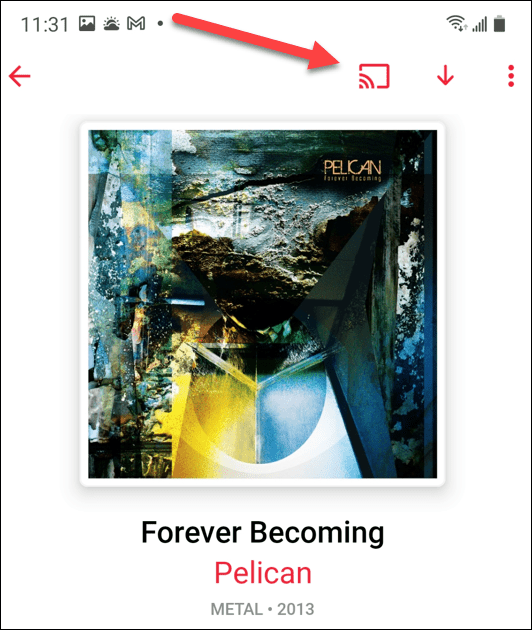
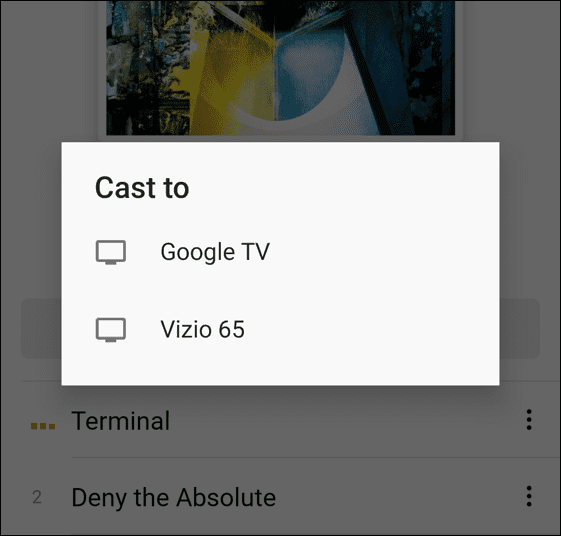
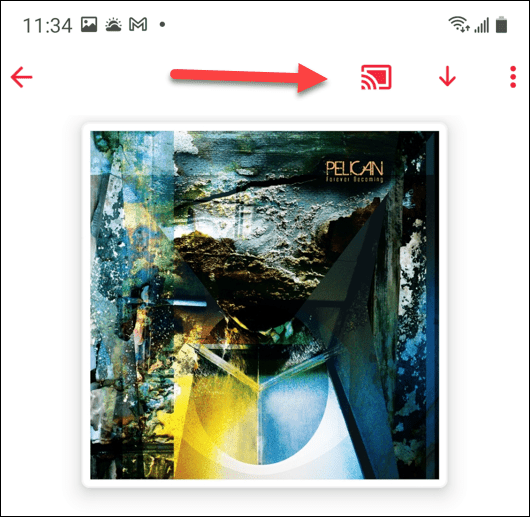
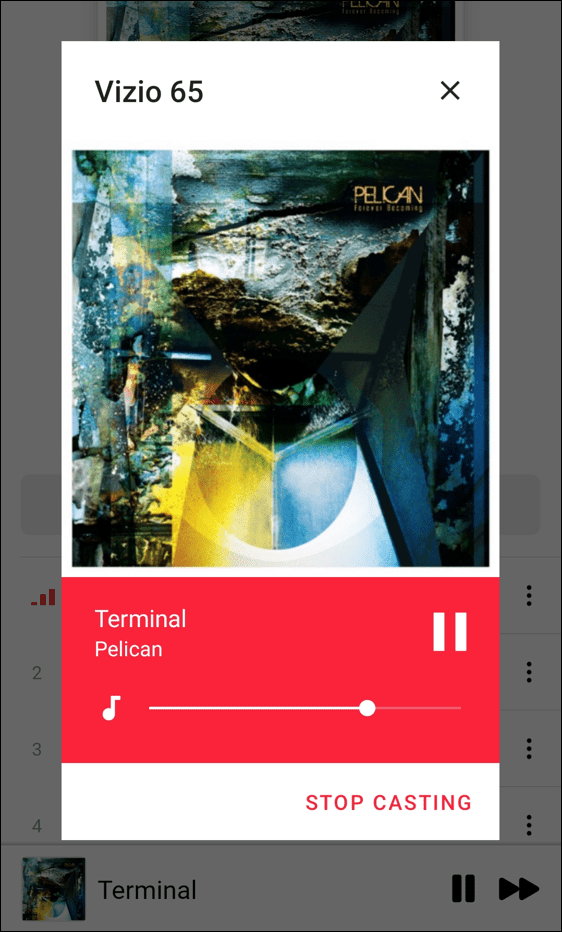
Comment lire Apple Music sur un Chromecast à partir de votre ordinateur
Vous pouvez écouter Apple Music à partir de votre ordinateur Mac ou Windows à l'aide de Google Chrome ou Microsoft Edge.
Pour écouter Apple Music depuis votre ordinateur, procédez comme suit :
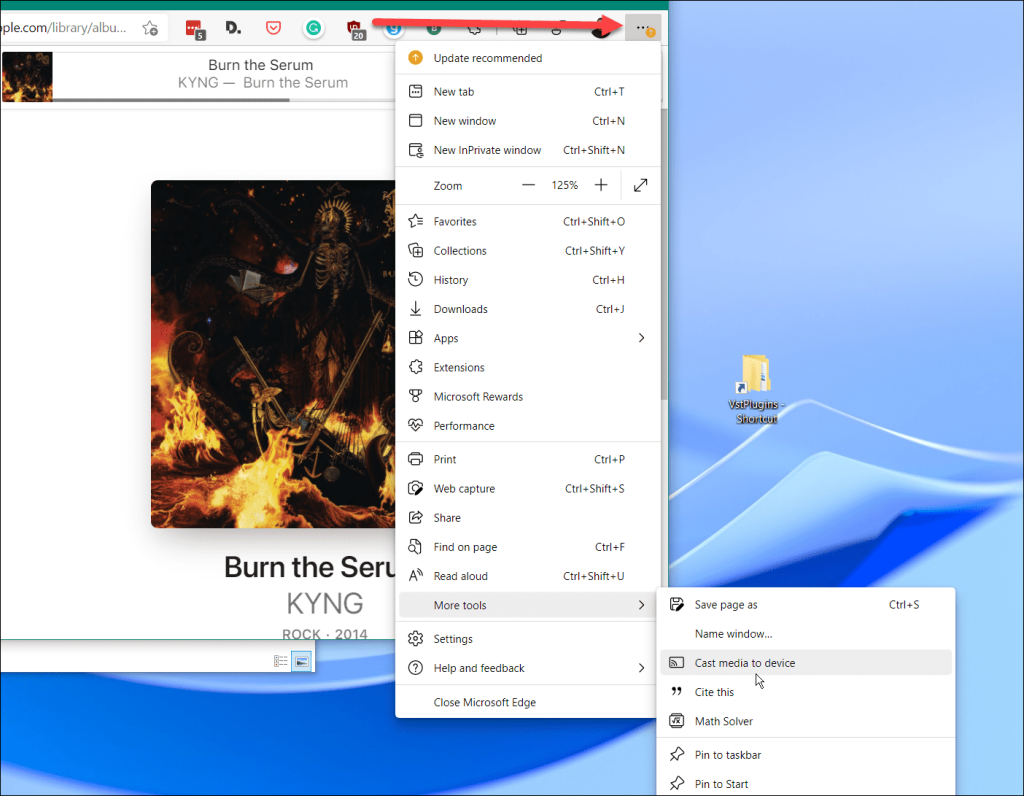
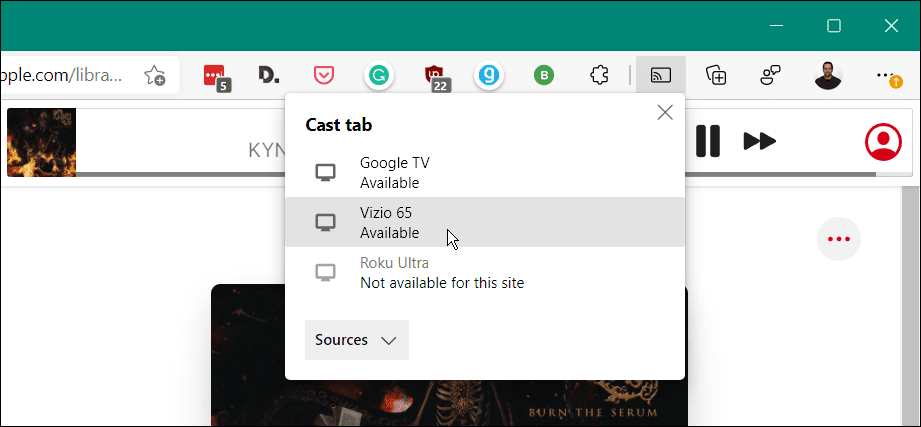
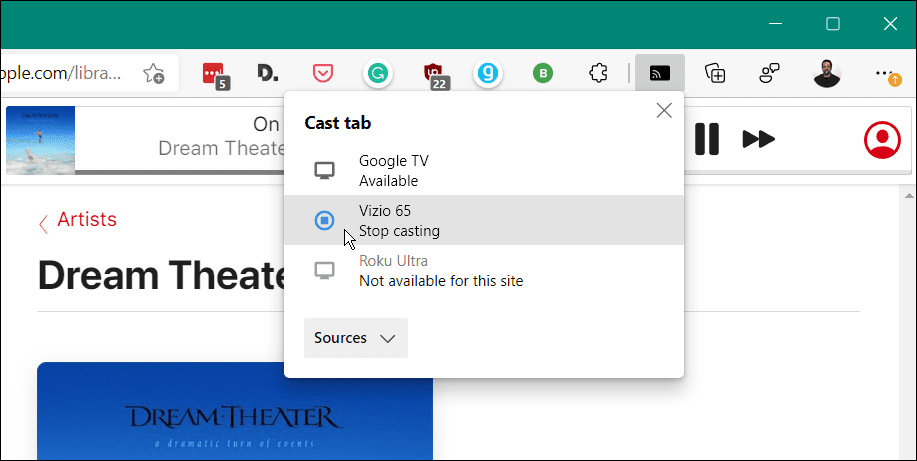
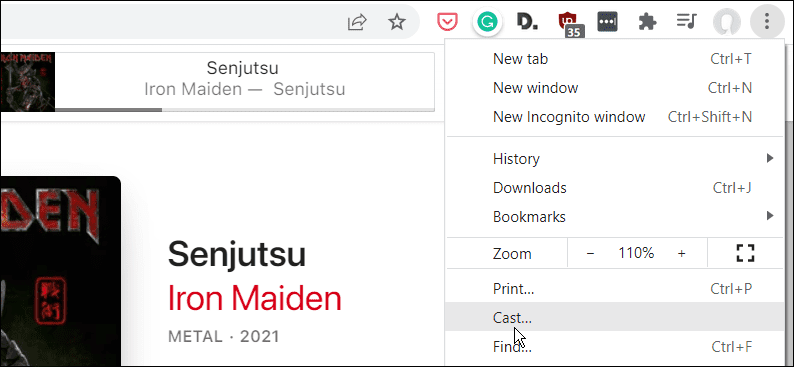
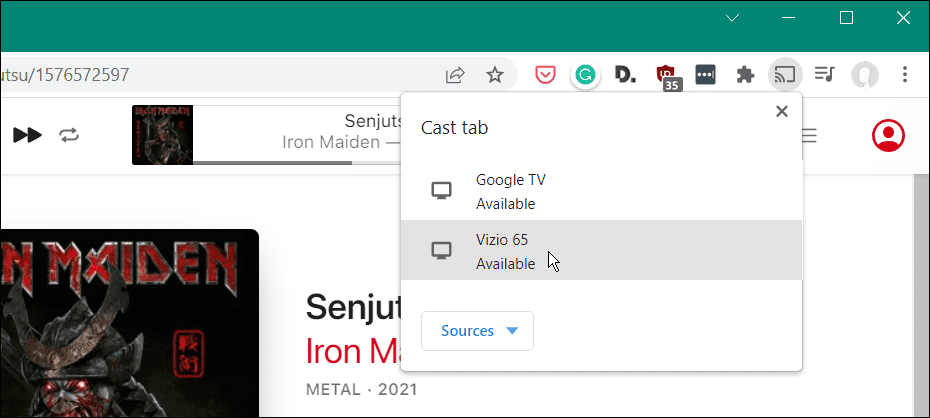
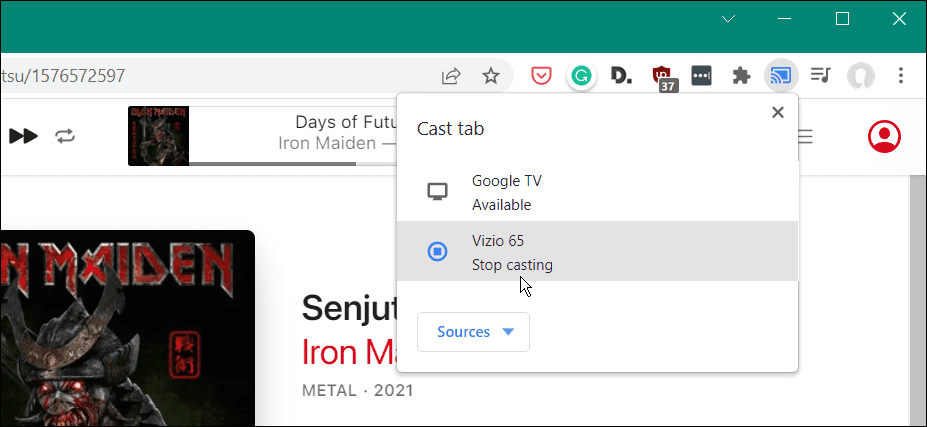
Diffusez de la musique depuis l'iPhone vers Chromecast
Actuellement, vous ne pouvez pas diffuser Apple Music directement d'iOS vers Chromecast. Vous pouvez cependant diffuser de la musique stockée localement sur votre iPhone ou iPad avec une application tierce.
Une option abordable est Cinch pour Chromecast . L'application à 0,99 $ vous permet de diffuser des médias locaux sur des appareils Chromecast.
Pour l'utiliser, installez d'abord l'application et lancez-la, puis recherchez la musique que vous souhaitez écouter. Appuyez sur le bouton Diffuser et choisissez l' appareil Chromecast sur lequel vous souhaitez diffuser.
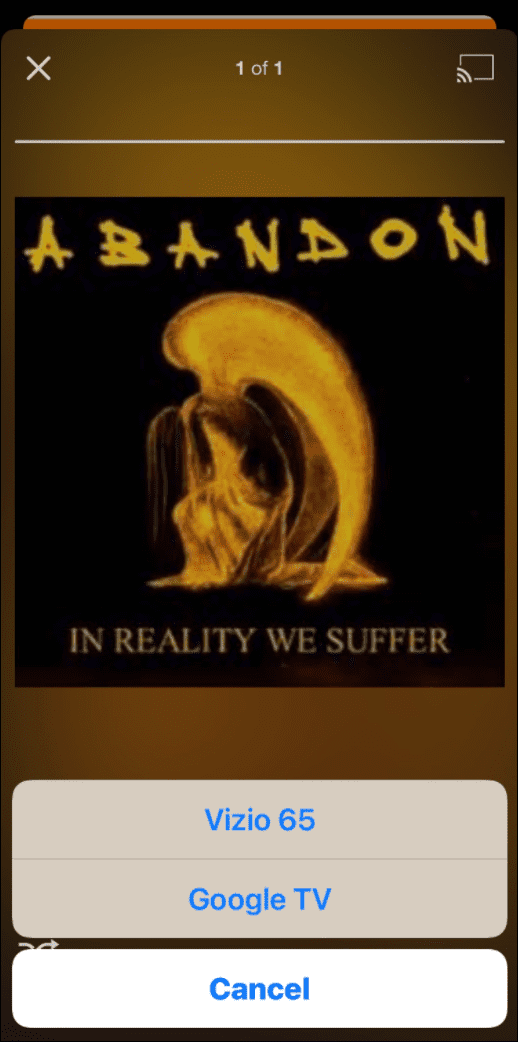
Cinch pour Chromecast n'est pas aussi réactif que nous le souhaiterions, mais il fait le travail si vous êtes pressé. Si vous utilisez une autre application qui fait du bon travail, faites-le nous savoir dans la section des commentaires.
Diffuser Apple Music sur différents appareils
En règle générale, la plupart des gens voudront diffuser Apple Music sur leur téléviseur ou leur système de divertissement à domicile. De nombreux téléviseurs modernes intègrent la prise en charge d'AirPlay et de Chromecast. Ainsi, diffuser votre musique ne devrait pas poser de problème , même sur un Fire TV . Néanmoins, il peut arriver que Chromecast soit la seule option disponible, et l'utilisation de l'une des étapes ci-dessus vous aidera à le faire fonctionner.
Apple Music possède de nombreuses fonctionnalités, et si vous débutez, vous voudrez peut-être envisager de partager une liste de lecture . Si vous êtes propriétaire d'un Mac, jetez un coup d'œil à la fonctionnalité Apple Music Autoplay ajoutée avec macOS Big Sur. Vous pouvez également consulter les meilleurs raccourcis Siri pour Apple Music .
Si le solde Google Play continue d
Résolvez l’erreur 94 Échec du chargement de Hulu sur un PC Windows 10 ou une Xbox One grâce à nos solutions efficaces pour corriger le code d
Apprenez à corriger le code d
Si vous avez une image, une vidéo ou un fichier qui accompagne une note, apprenez à les insérer facilement dans OneNote grâce à notre guide étape par étape !
Obtenez des solutions pour corriger l
Apprenez à citer des sources et à créer une bibliographie dans Google Docs de manière efficace. Suivez ces étapes simples pour améliorer la qualité de vos travaux.
Suivez ici tous les correctifs possibles pour résoudre l
Résolvez le problème lorsque les fonctionnalités de jeu ne sont pas disponibles pour le bureau Windows ou l
Découvrez comment exporter vos messages de chat Discord. Apprenez les meilleures méthodes, y compris l
Obtenez des détails complets sur l'erreur de tête d'impression manquante ou défaillante. Essayez les meilleurs correctifs pour résoudre l'erreur de tête d'impression manquante ou en échec de HP Officejet.
![[RESOLU] Comment corriger lerreur Hulu 94 sur Windows 10 et Xbox One ? [RESOLU] Comment corriger lerreur Hulu 94 sur Windows 10 et Xbox One ?](https://luckytemplates.com/resources1/c42/image-2767-1001202432319.png)
![[7 solutions testées] Correction du code derreur 0xc000017 sur Windows 10 [7 solutions testées] Correction du code derreur 0xc000017 sur Windows 10](https://luckytemplates.com/resources1/images2/image-8976-0408150639235.png)

![[RÉSOLU] Comment réparer Discord en changeant davatar trop rapidement ? [RÉSOLU] Comment réparer Discord en changeant davatar trop rapidement ?](https://luckytemplates.com/resources1/images2/image-5996-0408150905803.png)

![CORRIGÉ : Erreur de VIOLATION DE LICENCE SYSTÈME dans Windows 10 [10 CORRECTIONS FACILES] CORRIGÉ : Erreur de VIOLATION DE LICENCE SYSTÈME dans Windows 10 [10 CORRECTIONS FACILES]](https://luckytemplates.com/resources1/images2/image-4999-0408150720535.png)


![Correction de lerreur Tête dimpression manquante ou défaillante sur les imprimantes HP [8 astuces] Correction de lerreur Tête dimpression manquante ou défaillante sur les imprimantes HP [8 astuces]](https://luckytemplates.com/resources1/images2/image-2788-0408151124531.png)